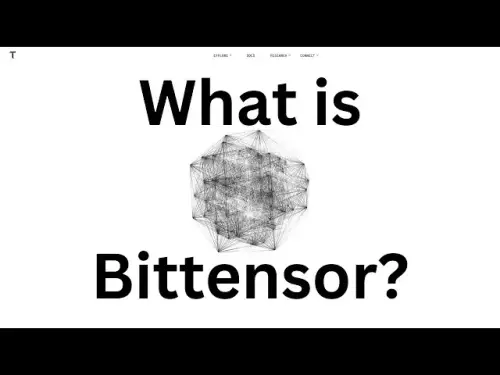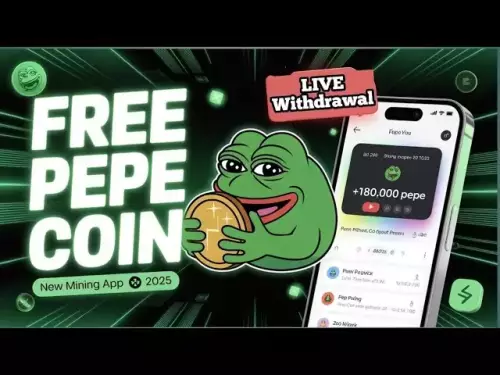-
 Bitcoin
Bitcoin $110100
-2.82% -
 Ethereum
Ethereum $4362
-5.44% -
 XRP
XRP $2.863
-4.72% -
 Tether USDt
Tether USDt $0.0000
-0.06% -
 BNB
BNB $857.4
-1.69% -
 Solana
Solana $208.2
-3.23% -
 USDC
USDC $0.9997
-0.03% -
 Dogecoin
Dogecoin $0.2141
-4.81% -
 TRON
TRON $0.3405
-2.56% -
 Cardano
Cardano $0.8250
-5.42% -
 Chainlink
Chainlink $23.43
-2.87% -
 Hyperliquid
Hyperliquid $44.49
-8.21% -
 Ethena USDe
Ethena USDe $1.000
-0.09% -
 Sui
Sui $3.341
-4.92% -
 Stellar
Stellar $0.3645
-5.23% -
 Bitcoin Cash
Bitcoin Cash $535.3
-4.62% -
 Avalanche
Avalanche $23.93
-3.61% -
 Cronos
Cronos $0.2937
-13.60% -
 Hedera
Hedera $0.2302
-4.33% -
 UNUS SED LEO
UNUS SED LEO $9.593
0.56% -
 Litecoin
Litecoin $109.8
-3.38% -
 Toncoin
Toncoin $3.076
-3.25% -
 Shiba Inu
Shiba Inu $0.00001220
-3.68% -
 Polkadot
Polkadot $3.800
-4.00% -
 Uniswap
Uniswap $9.599
-4.75% -
 Dai
Dai $0.9999
-0.06% -
 Bitget Token
Bitget Token $4.563
-1.71% -
 Monero
Monero $262.5
-4.09% -
 Aave
Aave $307.3
-5.53% -
 Ethena
Ethena $0.6479
1.44%
Comment voir l'historique des transactions de binance?
Binance users can view, filter, and export transaction history—including deposits, withdrawals, and trades—with color-coded status indicators and TXID verification.
Aug 29, 2025 at 02:15 pm
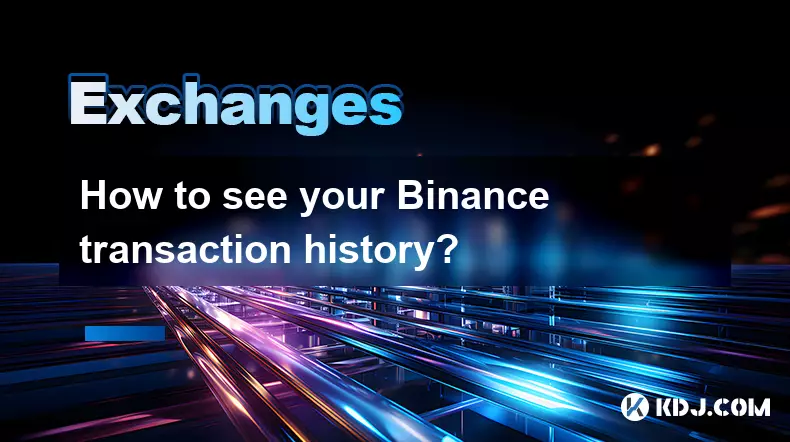
Accéder à l'historique des transactions de Binance
1. Connectez-vous à votre compte Binance à l'aide de votre e-mail et de votre mot de passe enregistrés. Assurez-vous que vous accédez au site officiel de Binance pour éviter les risques de phishing. Une fois connecté, accédez au coin supérieur droit où se trouve votre icône de profil et cliquez dessus.
2. Dans le menu déroulant, sélectionnez «Wallet», puis choisissez «Historique des transactions». Cette section donne un aperçu complet de tous vos mouvements financiers au sein de l'écosystème de la binance, y compris les dépôts, les retraits, les transferts internes et les frais de transaction.
3. Utilisez les options de filtrage disponibles sur la page pour affiner votre recherche. Vous pouvez trier les transactions par type, comme le dépôt, le retrait ou l'achat - en sélectionnant la catégorie appropriée dans le menu déroulant. Cela aide à isoler des activités spécifiques telles que les achats de crypto via des métiers par carte ou entre pairs.
4. Spécifiez une plage de dates pour récupérer les données historiques. Que vous recherchiez des transactions ou des activités récentes il y a plusieurs mois, l'outil de calendrier vous permet de définir les dates de début et de fin. Après avoir défini les paramètres, cliquez sur «Rechercher» pour mettre à jour les résultats en conséquence.
5. Examiner la liste affichée des transactions. Chaque entrée comprend des détails clés tels que la crypto-monnaie impliquée, le montant de la transaction, les frais de réseau, l'état de confirmation et l'horodatage. Pour plus de clarté, Binance utilise des indicateurs codés en couleur - un vert pour les transactions réussies et le rouge pour les échecs ou en attente.
Comprendre différents types de transactions
1. Les dossiers de dépôt montrent lorsque des fonds ont été ajoutés à votre compte Binance à partir de portefeuilles externes ou d'autres plates-formes. Ces entrées incluent le réseau blockchain utilisé, l'adresse du portefeuille et le nombre de confirmations reçues sur le réseau.
2. L'historique de retrait suit chaque instance où vous avez déplacé les actifs hors de la binance. Chaque retrait répertorie l'adresse de destination, le hachage de transaction (TXID), les frais de traitement et l'état actuel, qu'il soit en attente, terminé ou annulé.
3. Les transferts internes se réfèrent aux mouvements entre vos propres comptes de binance, tels que le passage des fonds de votre portefeuille à un portefeuille à terme. Ceux-ci n'impliquent pas de confirmations de blockchain mais sont toujours enregistrés pour la transparence.
4. Les enregistrements d'achat couvrent les achats Fiat-to-Crypto, les paiements par carte et les intégrations de paiement tiers. Ces transactions incluent souvent le mode de paiement utilisé et le fournisseur de services associé responsable du traitement de la commande.
5. Des transactions récurrentes telles que des récompenses de jalonnement, des bonus de référence ou des distributions de lancement apparaissent également dans cette section, classées sous «autres» ou «revenus» en fonction de la nature de l'afflux.
Exportation et gestion des données de transaction
1. Binance permet aux utilisateurs d'exporter leur historique de transaction au format CSV pour la tenue de dossiers personnels ou les rapports fiscaux. Pour ce faire, définissez vos filtres souhaités et cliquez sur le bouton «Exporter» situé en haut à droite de la table de transaction.
2. Choisissez la portée d'exportation - que vous souhaitiez tous les résultats filtrés ou uniquement la page actuellement visible. La sélection de «tout» vous assure que vous recevez un ensemble de données complet, ce qui est essentiel pour des audits financiers complets.
3. Le système générera un fichier téléchargeable contenant des colonnes telles que le type de transaction, l'actif, le montant, les frais, le statut et le temps. Ce format structuré est compatible avec les logiciels de feuille de calcul et les outils comptables couramment utilisés dans la finance cryptographique.
4. L'exportation régulière de vos données vous garantit une sauvegarde hors ligne. Cela devient crucial dans les scénarios impliquant la vérification du compte, le règlement des différends ou la collaboration avec des professionnels de l'impôt qui ont besoin de journaux de transaction détaillés.
5. Notez que Binance conserve des enregistrements de transaction jusqu'à un an dans l'interface en ligne, ce qui rend les exportations en temps opportun nécessaires à la préservation des données à long terme.
Questions fréquemment posées
Combien de temps la binance maintient-elle l'historique des transactions visible en ligne? Binance affiche l'historique des transactions jusqu'à un an directement dans l'interface utilisateur. Pour les enregistrements plus anciens, les utilisateurs doivent compter sur des fichiers CSV précédemment exportés ou un support de contact pour la récupération des données archivées, qui peut être soumise à la disponibilité.
Puis-je voir les détails de la transaction pour une crypto-monnaie spécifique uniquement? Oui. Dans la section Historique des transactions, utilisez le filtre «Asset» pour sélectionner une crypto-monnaie spécifique. Cela affichera uniquement les transactions impliquant cette pièce particulière ou ce jeton, rationalisant le processus d'examen pour une analyse ciblée.
Que dois-je faire si une transaction manque à mon historique? Vérifiez que vous vérifiez la section du portefeuille correct - Plan, futurs ou financement. Si la transaction n'apparaît toujours pas, confirmez que le dépôt ou le retrait a été lancé avec succès. Vérifiez l'explorateur de blockchain à l'aide du TXID. Si le problème persiste, contactez le support de binance avec les détails pertinents, y compris les horodatages et les adresses.
Le hachage de transaction (TXID) est-il disponible dans le journal de l'historique? Oui. Chaque transaction basée sur la blockchain - les dépôts et les retraits - comprend un TXID cliquable dans les détails de la transaction. En cliquant, il ouvre un nouvel onglet avec la page Explorer blockchain correspondante, permettant une vérification indépendante de l'activité sur chaîne.
Clause de non-responsabilité:info@kdj.com
Les informations fournies ne constituent pas des conseils commerciaux. kdj.com n’assume aucune responsabilité pour les investissements effectués sur la base des informations fournies dans cet article. Les crypto-monnaies sont très volatiles et il est fortement recommandé d’investir avec prudence après une recherche approfondie!
Si vous pensez que le contenu utilisé sur ce site Web porte atteinte à vos droits d’auteur, veuillez nous contacter immédiatement (info@kdj.com) et nous le supprimerons dans les plus brefs délais.
-
 BLOCK Échangez maintenant
BLOCK Échangez maintenant$0.2788
90.13%
-
 PYTH Échangez maintenant
PYTH Échangez maintenant$0.2090
78.04%
-
 CAMP Échangez maintenant
CAMP Échangez maintenant$0.1231
27.38%
-
 GEMS Échangez maintenant
GEMS Échangez maintenant$0.2158
25.45%
-
 B Échangez maintenant
B Échangez maintenant$0.6832
22.94%
-
 PCI Échangez maintenant
PCI Échangez maintenant$0.1056
22.51%
- Bitcoin Prix Prediction: Institutional Wave rencontre la réalité, explique le cabinet de recherche
- 2025-08-29 15:30:16
- US ETF, Bitcoin et Spot Trading: une nouvelle ère?
- 2025-08-29 15:05:13
- Ethereum, x couche et le grand pari d'Okx: quel est le buzz?
- 2025-08-29 15:30:16
- Bullzilla, Dogecoin Pepe & The Meme Coin Mania: Quelle est la prochaine grande chose?
- 2025-08-29 16:05:14
- Ethereum: le jeton de Wall Street de choix?
- 2025-08-29 12:45:13
- Cryptos avec un avantage massif: Top achète à regarder maintenant
- 2025-08-29 13:05:15
Connaissances connexes
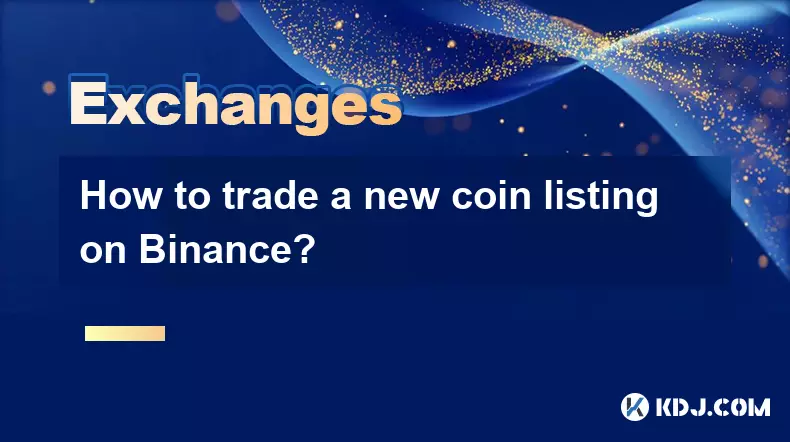
Comment échanger une nouvelle liste de pièces sur Binance?
Aug 29,2025 at 11:14am
Comprendre la phase de pré-inscription 1. Recherchez le projet en profondeur avant toute annonce d'inscription. Lespapistes, les antécédents d'...
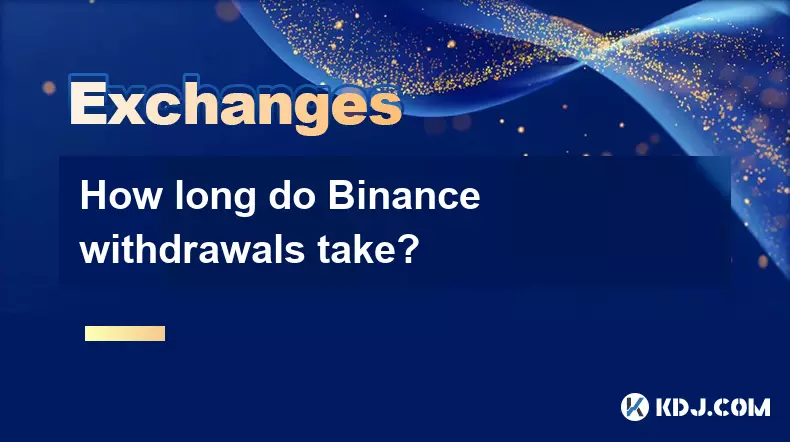
Combien de temps durent les retraits de binance?
Aug 29,2025 at 02:57pm
Comprendre les temps de traitement de sevrage de la binance 1. Binance traite généralement les retraits de crypto-monnaie dans quelques minutes après ...
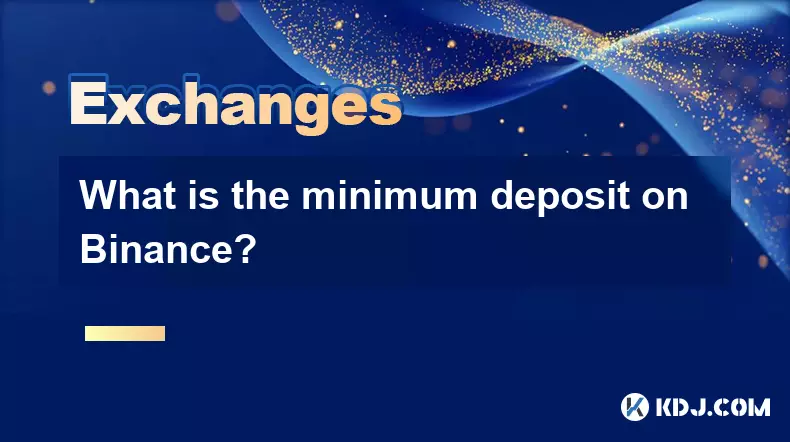
Quel est le dépôt minimum sur la binance?
Aug 29,2025 at 01:01pm
Comprendre les exigences de dépôt de binance 1. Le dépôt minimum sur la binance varie en fonction du dépôt de la crypto-monnaie. Chaque actif numériqu...
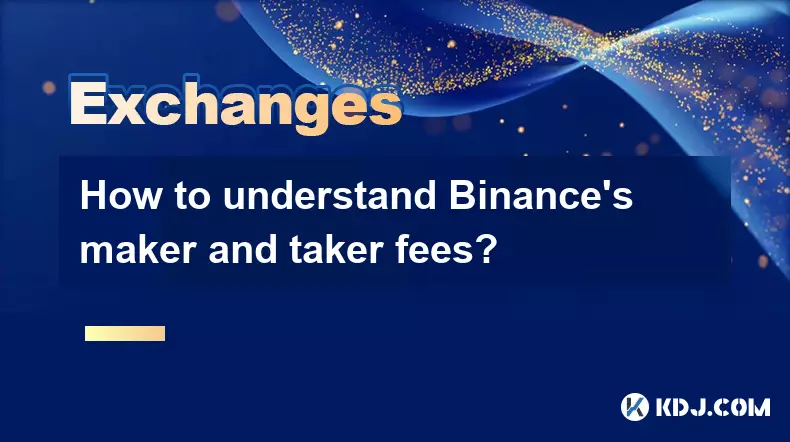
Comment comprendre les frais du fabricant et des preneurs de Binance?
Aug 29,2025 at 02:28pm
Comprendre les échanges décentralisés dans l'écosystème cryptographique 1. Les échanges décentralisés (DEX) fonctionnent sans autorité centrale, p...
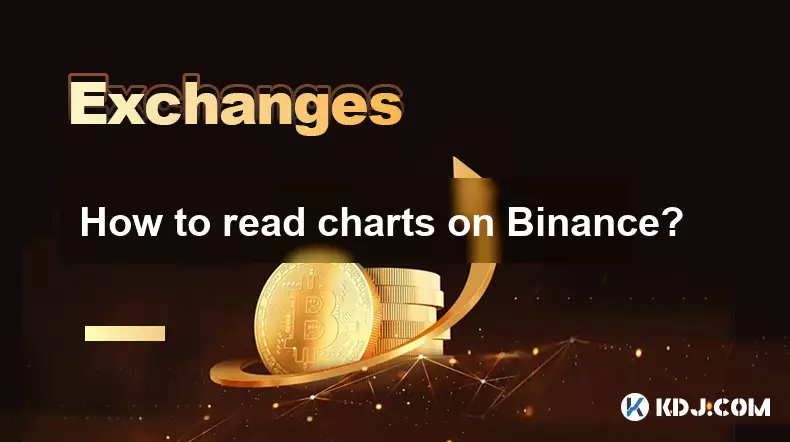
Comment lire les graphiques sur Binance?
Aug 29,2025 at 08:28am
Comprendre les modèles de chandelles 1. Chaque chandelier sur Binance représente le mouvement des prix sur un intervalle de temps spécifique, comme un...
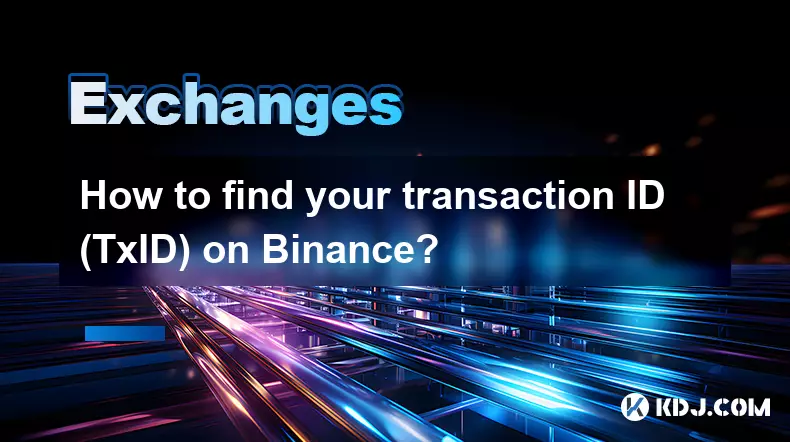
Comment trouver votre ID de transaction (TXID) sur Binance?
Aug 29,2025 at 08:57am
Comprendre l'ID de transaction (TXID) dans Binance 1. Un ID de transaction, communément appelé TXID, est une chaîne alphanumérique unique attribué...
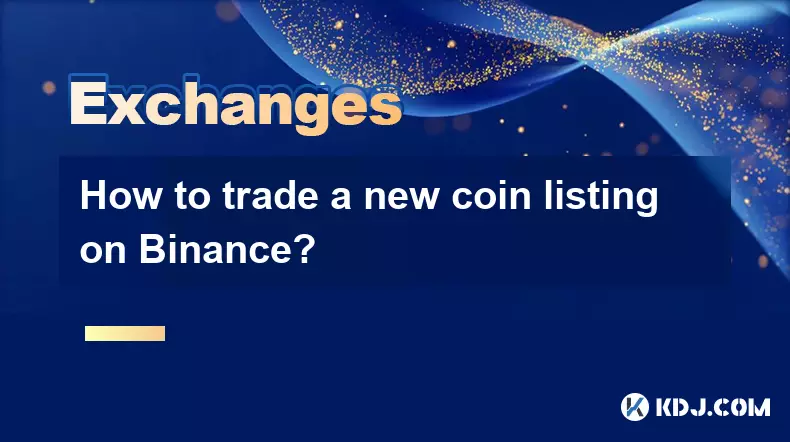
Comment échanger une nouvelle liste de pièces sur Binance?
Aug 29,2025 at 11:14am
Comprendre la phase de pré-inscription 1. Recherchez le projet en profondeur avant toute annonce d'inscription. Lespapistes, les antécédents d'...
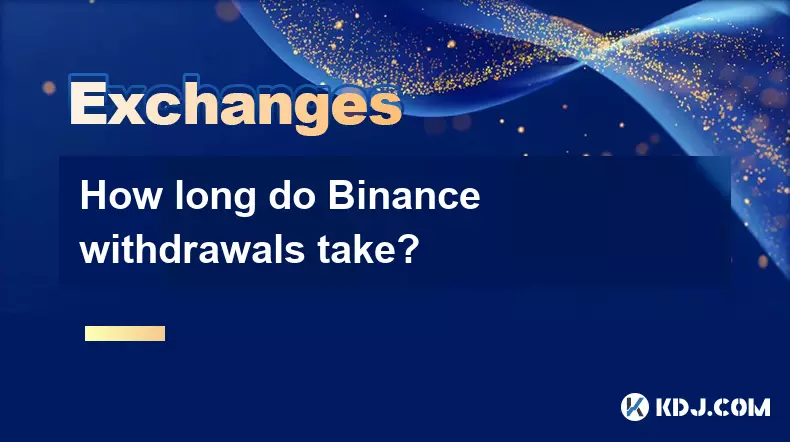
Combien de temps durent les retraits de binance?
Aug 29,2025 at 02:57pm
Comprendre les temps de traitement de sevrage de la binance 1. Binance traite généralement les retraits de crypto-monnaie dans quelques minutes après ...
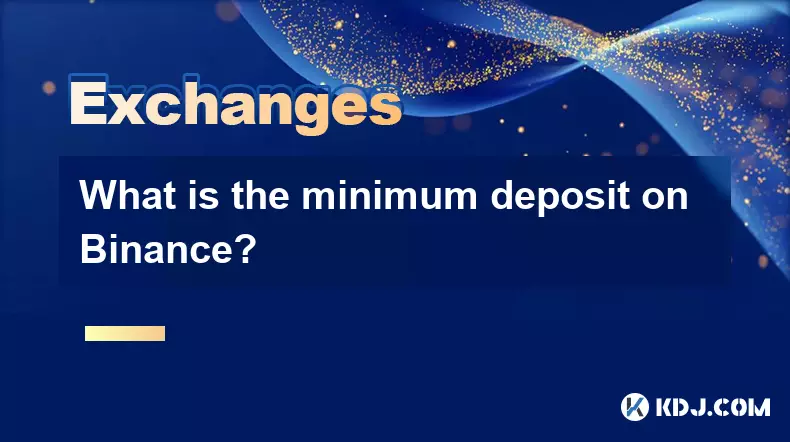
Quel est le dépôt minimum sur la binance?
Aug 29,2025 at 01:01pm
Comprendre les exigences de dépôt de binance 1. Le dépôt minimum sur la binance varie en fonction du dépôt de la crypto-monnaie. Chaque actif numériqu...
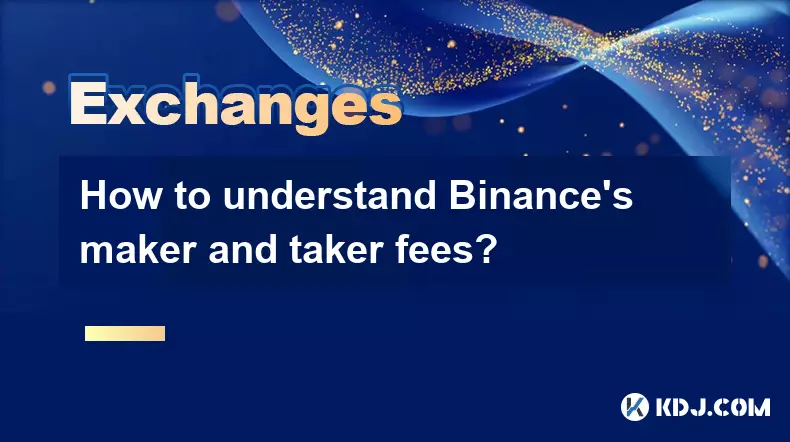
Comment comprendre les frais du fabricant et des preneurs de Binance?
Aug 29,2025 at 02:28pm
Comprendre les échanges décentralisés dans l'écosystème cryptographique 1. Les échanges décentralisés (DEX) fonctionnent sans autorité centrale, p...
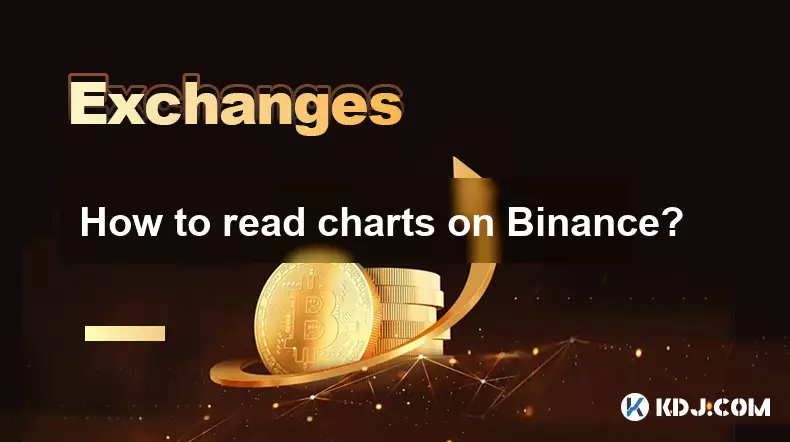
Comment lire les graphiques sur Binance?
Aug 29,2025 at 08:28am
Comprendre les modèles de chandelles 1. Chaque chandelier sur Binance représente le mouvement des prix sur un intervalle de temps spécifique, comme un...
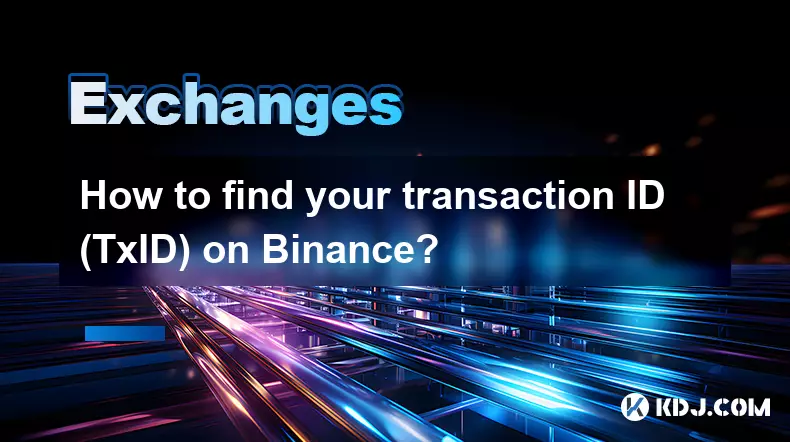
Comment trouver votre ID de transaction (TXID) sur Binance?
Aug 29,2025 at 08:57am
Comprendre l'ID de transaction (TXID) dans Binance 1. Un ID de transaction, communément appelé TXID, est une chaîne alphanumérique unique attribué...
Voir tous les articles